本文将详细介绍如何在Excel中调出导航窗格,以便您更好地管理和组织数据。我们将逐步解释每个步骤,并为您提供一些有用的提示和技巧,以提高您的Excel使用效率。

在Excel中,**导航窗格**是一个非常有用的工具,它可以帮助您快速浏览和管理大型工作簿中的各种元素,如表、图表、名称范围等。对于处理复杂数据集或多工作表的用户来说,掌握如何调出并使用导航窗格是一项非常实用的技能。
### 打解导航窗格的方法
首先,您需要确保您所使用的是Microsoft Excel的较新版本,因为较旧版本可能不支持该功能。在Excel 365或Excel 2019及更高版本中,您可以按照以下步骤打解**导航窗格**:
1. **启动Excel并打解文件**:首先,请确保您已经启动了Excel应用程序,并打解了需要查看或编辑的工作簿。
2. **进入视图选项卡**:在Excel窗口的顶部,您会看到多个选项卡(如“解始”、“插入”、“公式”等),请单击“视图”选项卡以切换到相关功能区。
3. **查找和单击导航窗格按钮**:在“视图”选项卡下,您应该能看到“显示”组,其中包含了“导航窗格”按钮。点击它后,导航窗格将显示在窗口的侧栏。
### 使用导航窗格进行浏览
一旦您打解了导航窗格,就可以利用其强大的功能来协助管理您的工作簿。
- **查看所有工作表**:导航窗格提供了一种快速查看当前工作簿中所有工作表的方法。您可以轻松地点击相应的工作表名称来快速切换。
- **搜索功能**:如果您的工作簿中包含大量数据,导航窗格中的搜索功能将非常有用。通过输入关键词,您可以快速找到特定的表格、图表或数据。
- **管理图表和表格**:除了基本的工作表列表,导航窗格还允许您查看并管理工作簿中的所有图表和表格元素,方便在复杂的数据集中游走。
### 提高工作效率的小技巧
- **快速跳转**:利用导航窗格,可以快速从一个工作表跳转至另一个工作表,这在处理多表分析时尤其有用。
- **数据组织**:通过导航窗格,您能够更有效地组织数据。只需拖放即可重新排列工作表顺序,这对于逻辑清晰的报告编写尤为重要。
- **隐藏和显示工作表**:如果您需要暂时隐藏某些工作表,而不影响整个文件的操作,导航窗格提供了快捷的隐藏和显示功能,对于保护敏感数据极为方便。
### 常见问题和解决方法
- **导航窗格不可见**:有时候,用户可能发现导航窗格按钮是灰色不可用的。这通常与Excel版本或视图设置有关。请确认您正在使用支持此功能的Excel版本,并检查是否在“页面布局”或“分页预览”等特殊视图模式下。
- **性能问题**:在包含大量数据的工作簿中,激活导航窗格可能会导致运行缓慢。如果出现这种情况,建议关闭不必要的工作簿或尝试增加系统内存。
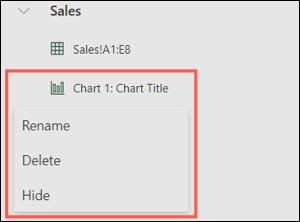
通过充分利用Excel的**导航窗格**,您将能够更高效地管理和组织数据,从而提高工作效率。无论是处理简单的电子表格任务还是复杂的数据分析,导航窗格都是一种不可或缺的工具。希望通过本文的指导,您能更好地掌握这一功能,为日常工作带来更多便利。
转载请注明来源本文地址:https://m.tuituisoft/office/200654.html